Filexpert En filhanterare med förbättrad nätverksdelning

I själva verket är FileExpert inget annat än en filhanterare för Android. Men det har några tydliga och användbara funktioner som jag utforskar i den här översynen. De angivna målen med FileExpert är att vara en gratis filhanterare som ger sina användare värdefulla och användbara tillägg. Det gör det verkligen.
Som du kan förvänta dig är alla grundläggande filmanipuleringsmetoder fullt stödda. Du trycker på och håller en fil eller mapp i listrutan för att få fram ett flervalsfönster. Om du väljer "Filoperationer" listas alla grundläggande sådana som klipp, kopiera, klistra in, byta namn osv.
Att utföra dessa operationer på flera filer samtidigt är tillåtet. Val i satser uppnås genom att markera flera filer eller mappar och sedan trycka på Meny> Batch. Detta ger upphov till menyn "Arkivoperationer", där du kan flytta eller byta namn på filer och till och med spela ett urval av musik genom batchmetoden.

Vissa mappar på mitt SD-kort, redo att väljas för en satsoperation.
Dela din telefon
Delning är förmodligen File Experts definierande funktion. Möjligheten att hantera våra filer via WiFi kan vara mycket användbar, och det sparar definitivt att du behöver ansluta våra telefoner. Vi är alla lata folk på hjärtat, så att spara ansträngning är alltid en bra sak. Precis som Wifi File Explorer och MobileGo, du använder det här för att starta fjärråtkomstdemoner på din telefon som andra maskiner kan ansluta till.
Du kan ansluta till din telefon över två protokoll: det vanliga filöverföringsprotokollet (FTP), eller det du använder för att visa den här sidan just nu, HyperText Transfer Protocol (HTTP). Båda kan aktiveras individuellt eller samtidigt genom "Dela" -knappen som du kan se på nedre verktygsfältet i skärmdumpen nedan, liksom den information du får när du väljer att dela.
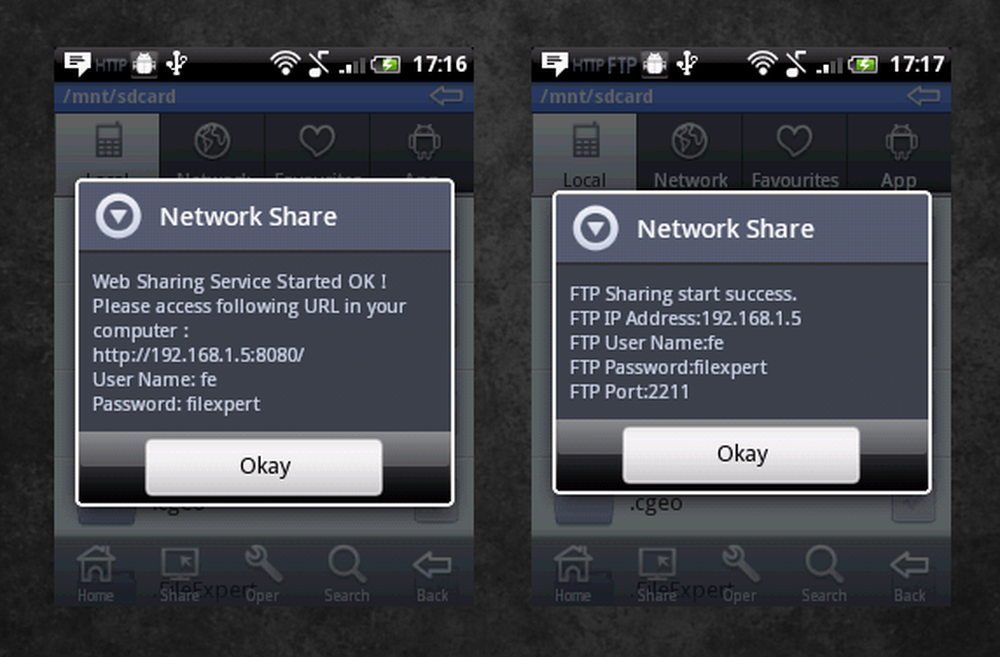
Både HTTP- och FTP-delningsanmälningar.
Här visas HTTP eller Web Dela genom Chrome. Som du kan se är gränssnittet både förenklat och minimalistiskt; Med denna enkelhet kan du snabbt och enkelt använda gränssnittet.
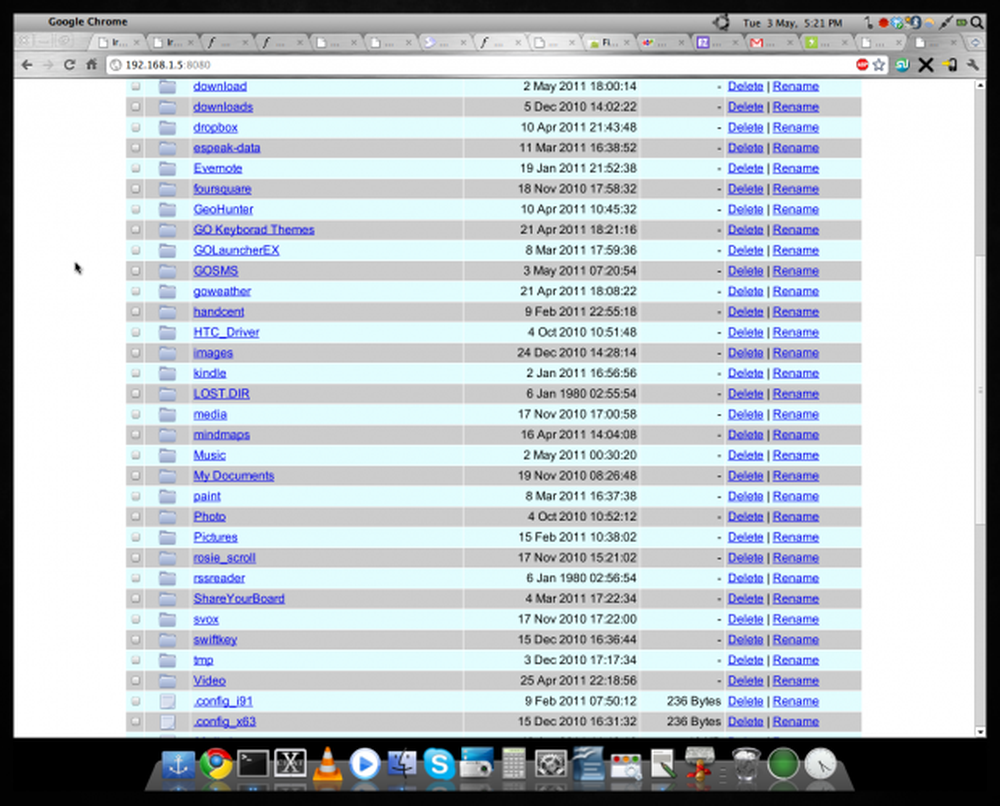
HTTP-nätverksdelning.
Här visas FTP-metoden via gFTP (endast Linux, Windows-användare kan använda FileZilla). Även om det är lite gammaldags jämfört med ett webbgränssnitt, tillåter FTP batchfilöverföringar i mycket stora mängder, direkt till eller från datorn.
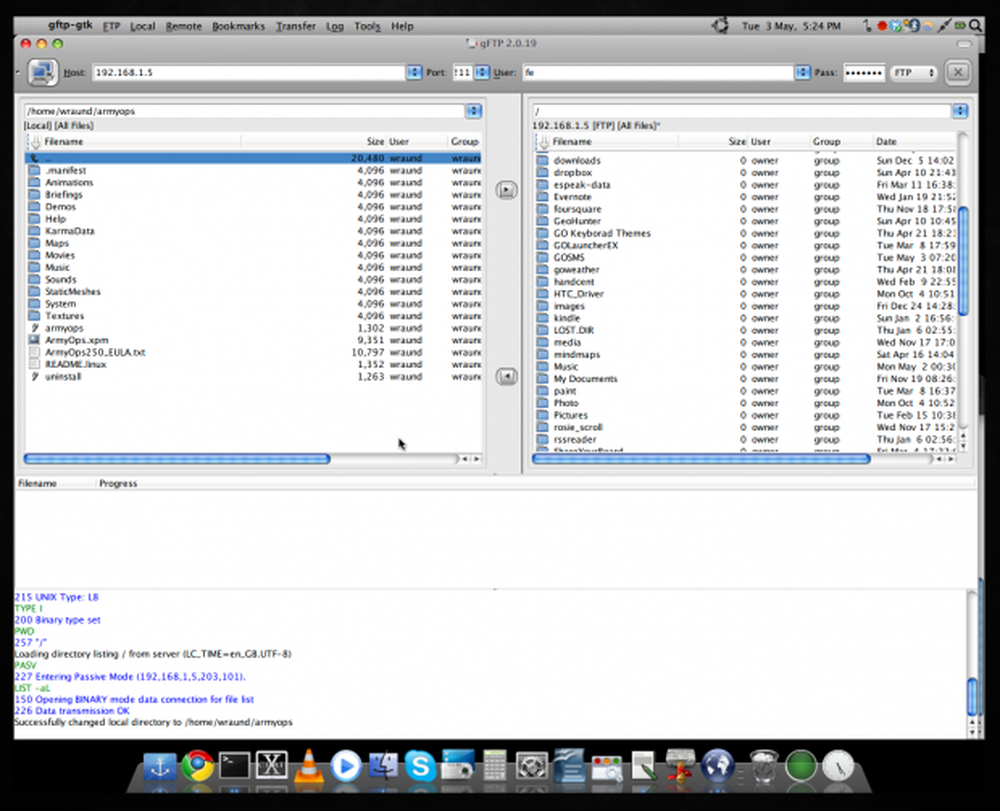
FTP-nätverksdelning via gFTP för Linux.
Det finns många inställningar för HTTP- eller FTP-konfiguration, såsom att ändra användarnamn och lösenord, anslutningsportar och så vidare. Dessa kan nås i FileExperts inställningsmeny (Meny> Mer> Inställningar).
Medan du är värd för en HTTP- eller FTP-del kan du fortsätta använda din telefon som du annars skulle göra genom att trycka på Hem-knappen. En HTTP- eller FTP-ikon visas i meddelandefältet för att påminna om att tjänsten fortfarande körs. Du kan se den i skärmbilderna ovan som är från min telefon.
Om det är oavsett orsak du kör flera delningssessioner, till exempel både FTP och HTTP, finns det en bekväm huvudknapp för att döda alla aktiva sessioner. Detta uppnås genom att trycka på menyknappen när du kör aktier.
Dela din dator
Med SMB-klientfunktionaliteten kan du fjärråtkomst till skrivbordsfilerna från din telefon. SMB är ett protokoll som Windows erbjuder genom "Delade mappar", och att Linux erbjuder genom kompatibla applikationer som SAMBA. Med det här delningsprotokollet kan du dela mappar över din lokala nätverksanslutning. Genom att ange datorns IP-adress och användarinformation är alla filer tillgängliga från din telefon. Användbar för att visa bilder eller spela musik som inte finns på din telefon som inte kräver en överföring. I skärmdumparna nedan får jag tillgång till min Linux-server från min telefon. Ganska snyggt.
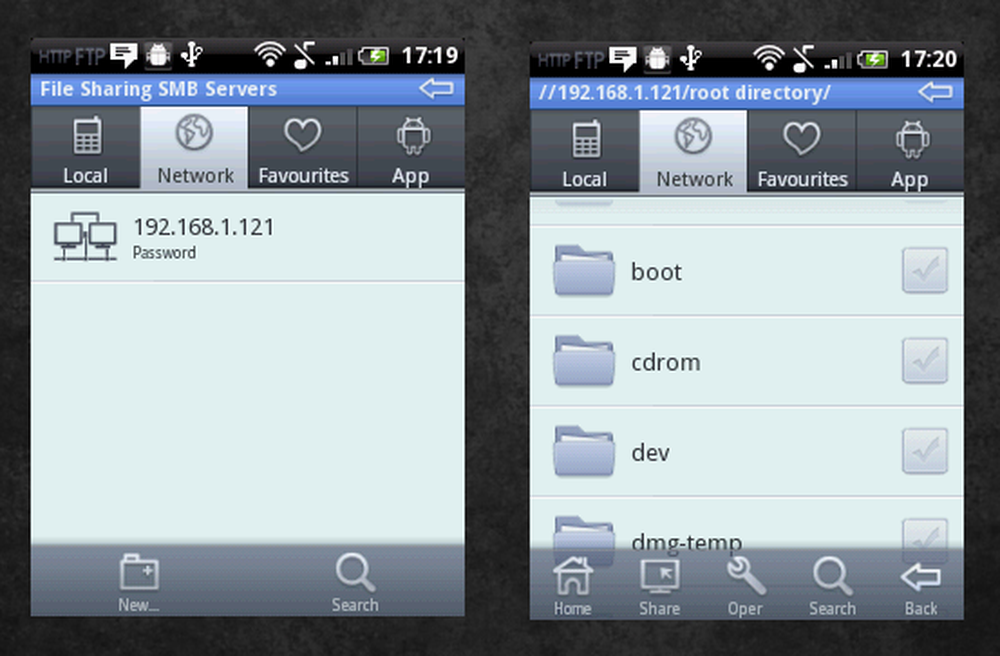
HTTP-nätverksdelning.
Kom ihåg att du måste dela mappar manuellt; här är en länk för att komma igång http://support.microsoft.com/kb/301281. Du bör tillåta delning i en ensam mapp som du kan lägga in önskat innehåll. Dela inte hela ditt system som jag gjorde i exemplet!
anpassning
Verktygsfältet längst ner på skärmen visar fem funktioner som är inställda som standard. Men tryckande Meny> Mer> Anpassning av verktygsfältet kan du ändra dessa ikoner för att göra många olika saker istället. Till exempel ändrade jag "Sök" för att vara webbdelningsväxling.
För fans av roten tillåter File Expert dig direkt att visa och manipulera dina Android-systemfiler. Den här extrafunktionen kräver en ruta som ska kontrolleras i dina inställningar. Tyvärr har jag inte kunnat testa det här själv, eftersom Android 2.2.1 på Wildfire är oförstörbar för närvarande.
Andra funktioner
Arkivmanipulation
Möjligheten att pakka ut och komprimera arkiv på din telefon är en ovanlig funktion, men inte en ovälkommen. Om du är någon som flyttar filer runt mellan din telefon och dator regelbundet kan du välja att välja och zip dem upp och skicka dem som en stor fil, vilket kan vara bekvämare oavsett anledning.
Bildvisare
Liksom många andra filhanterare drar FileExpert i sin egen bildvisare med den. Denna filhanterare är inte något speciellt för att vara ganska ärlig; Det finns inga fina övergångar eller något sådant. Du får ett urval av miniatyrbilder längst ner på skärmen, och svepning av en bild till vänster eller höger visar direkt nästa. Det är fullt fungerande och fungerar bra, men om du har HTC Sense på din telefon klarar du nog bättre på den medföljande Galleri-applikationen.
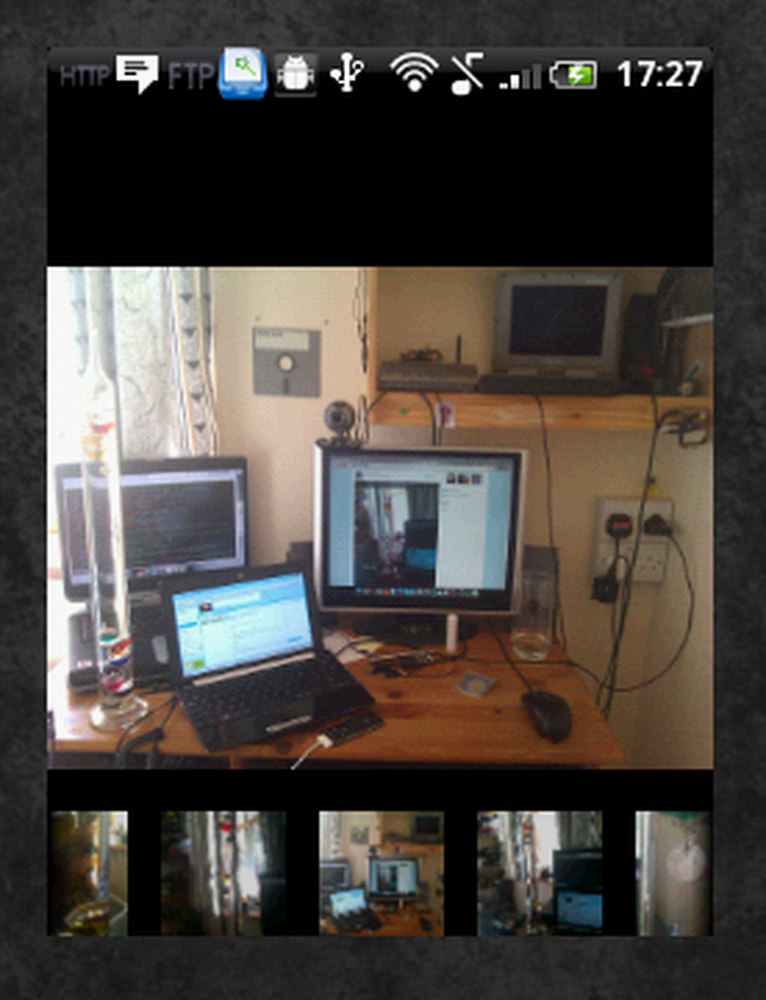
Min röriga arbetsstation i FileExperts bildvisare
Sök
Om så krävs kan du söka på SD-kortet för nyckelord eller använda vanliga uttryck. Den vanliga förstoringssymbolen på din telefon kan utlösa denna förmåga eller knacka på skärmen. Det kan komma till nytta om du snabbt behöver hitta filer och inte har någon dator i närheten.
'App hanterare'
Det här verktyget ger dig möjligheten att utföra massinstallationer eller säkerhetskopieringar. Alla säkerhetskopior är en enkel kopia av programmet till en mapp på ditt SD-kort, och avinstallationerna är som du förväntar dig. Det här är praktiskt om du vill rensa upp din telefon utan att förlora viktiga data som kontakter, eftersom du kan välja några av dina installerade applikationer samtidigt och utföra en rening.
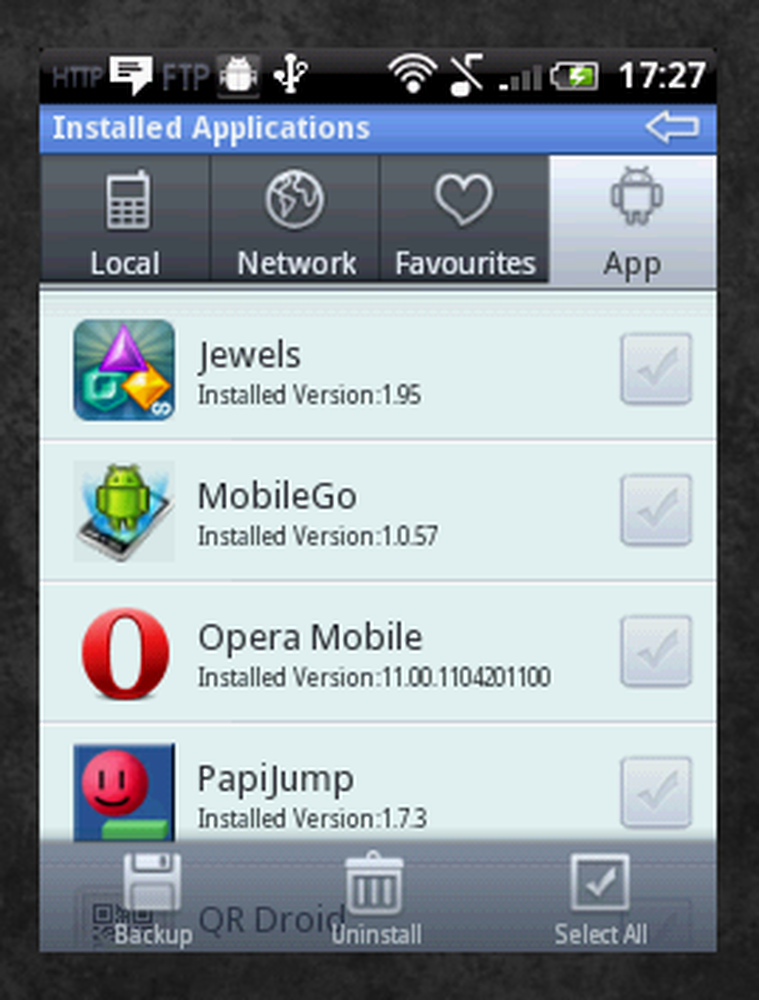
Batchborttagning kan visa sig mycket användbart för vissa människor
Utförandet av FileExpert är inte långsamt, men det är inte heller särskilt snabbt. Med den mängd bakgrundsoperationer som den måste utföra är detta ursäkta - även om applikationen har en tendens att hänga i några sekunder när du byter till eller från den med hjälp av Androids multitasking-omkopplare (håller ned startknappen).
Pris
File Expert hävdar att det inte finns några annonser och det är gratis, vilket jag faktiskt har konstaterat vara fallet. Denna trevliga brist på monetär förlust orsakar att den överträffar Wifi File Explorer enligt min åsikt, eftersom den ansökan kräver en avgift som ska betalas för att låsa upp några av fjärråtkomstfunktionerna. Den här ger dig dubbelt så mycket protokoll för ingenting!
kritik
För att lämna programmet måste du trycka på Meny> Mer, rulla sedan ner till Avsluta. Verkar lite långvarig för mig, men det är acceptabelt eftersom programmet hela tiden fungerar som en demon. På grund av att fungera som en demon dränerade min telefons livslängd kraftigt under testningen, så det är inte rekommenderat att använda den här applikationen under längre tid.
Slutsats
Sammanfattningsvis är File Expert en praktisk applikation som syftar till att förbättra telefonens nätverksdelningskapacitet. Det är enkelt och enkelt att ställa in telefon-till-dator-delning, och det går inte att ta mycket tid på att installera dator-till-telefon. Det kräver dock grundläggande datanätverkskunskap och personer med ingen erfarenhet av mappdelning kan tycka att det är lite knepigt att få jobba första gången.
Jag antar att den bästa delen av denna applikation är dess tvåvägs delningsförmåga. Istället för att du behöver se din telefons filer på din dator kan du se datorns filer på din telefon. Något nytt och intressant för dig att experimentera med kanske.
När det gäller en betyg tilldelar jag FileExpert 8/10. Det är en bra applikation med flera användbara funktioner, men det finns inget exceptionellt otroligt, orsakar förlusten av ett varumärke. Det andra märket försvann när jag inte kunde sluta FileExpert, trots att du flera gånger tryckte på Exit och telefonens Back-knapp, om och om igen. Oavsett vad jag gjorde fortsatte ansökan omstart och så småningom skulle bli hårddöd, vilket inte imponerade på mig.




